- Come reimpostare la password iCloud | Password dimenticata ICLOUD
- Reset della password usando la pagina dell’account ID Apple /Reset password icloud
- Se usi l’autenticazione a due fattori
- Come reimpostare la password usando il Recupero Account
- Se usi la verifica in due passaggi
- Ripristina la tua password di Icloud
- Come reimpostare la password del tuo ID Apple
- Hai dimenticato la password del tuo ID Apple? Icloud ha dimenticato la password
- Dopo aver resettato la tua password
Come reimpostare la password iCloud | Password dimenticata ICLOUD
Se hai dimenticato la tua PASSWORD ICLOUD, ci sono alcuni modi per trovarla. iCLOUD Reset Password
Se non hai il tuo dispositivo iOS di fiducia nelle vicinanze, sarai comunque in grado di reimpostare la tua password richiedendo un recupero account. Questo è meglio usato quando il tuo dispositivo è stato perso o rubato, e vuoi accedere al tuo account e contemporaneamente negare l’accesso a chiunque cerchi di impersonarti. Questo processo potrebbe richiedere alcuni giorni, tuttavia, a seconda di quante informazioni hai fornito per dimostrare la tua identità.
Tutti coloro che hanno un iPhone, iPad, iPod o Apple Watch hanno un ID Apple. È essenziale per ottenere il massimo dai prodotti Apple, compresi iTunes Store, App Store, Apple Music e iCloud. Un ID Apple non è l’unico account con credenziali di cui è necessario tenere traccia in questi giorni, tuttavia, e come tale, c’è sempre la possibilità che si possano dimenticare alcune informazioni di accesso – come la vostra password, che è molto importante.

Per fortuna, non c’è bisogno di farsi prendere dal panico se si dimentica la password del proprio ID Apple, perché succede a tutti noi di tanto in tanto. Quando vi succede, ci sono dei passi che potete fare per reimpostare la password del vostro ID Apple, tutti abbastanza semplici. Non c’è modo per Apple di dirvi semplicemente qual è la vostra password attuale, però, nemmeno tramite e-mail. Invece, ogni metodo per affrontare una password dimenticata dell’ID Apple o la password di icloud comporta la reimpostazione completa. Ecco come fare.
Una volta ottenuta la reimpostazione della password dell’ID Apple, controlla le sette cose che puoi fare per rendere il tuo iPhone più sicuro.
Reset della password usando la pagina dell’account ID Apple /Reset password icloud
Step 1: Per iniziare, vai su appleid.apple id Password reset e clicca su Forgot Apple ID or password al centro della pagina.
Step 2: Sarai portato ad una nuova pagina dove dovrai inserire il tuo ID Apple o l’indirizzo email associato all’account. Clicca su Continua, poi seleziona Ho bisogno di reimpostare la mia password.
Step 3: Ora sarai in grado di scegliere come vuoi reimpostare la tua password, se tramite e-mail o rispondendo a una serie di domande di sicurezza. L’opzione che sceglierai è davvero basata sulle tue preferenze personali.
Step 4: Scegliendo il metodo email Apple invierà le istruzioni all’indirizzo email primario che hai usato per iniziare questo processo, o un email di salvataggio se hai deciso di farne uno. Saprai che l’email è stata inviata quando vedrai la pagina “L’email è stata inviata” con un grande segno di spunta verde. Se non riesci a trovare l’email, assicurati di controllare le tue cartelle Spam, Junk e Trash, o ripeti i passaggi precedenti per farti inviare nuovamente l’email. Andare con le domande di sicurezza richiede di confermare la tua data di nascita e rispondere alle domande di cui sopra prima di essere in grado di creare una nuova password.
Se usi l’autenticazione a due fattori
Se hai impostato e abilitato l’autenticazione a due fattori – che è diversa dalla verifica in due passaggi – reimpostare la password sarà ancora più facile, in quanto sarai in grado di reimpostare la password direttamente dal tuo iPhone, iPad, iPod Touch di fiducia o dalla pagina dell’account ID Apple. Se non sei sicuro di avere dei dispositivi affidabili, non esserlo; quando hai impostato l’autenticazione a due fattori, hai creato dei dispositivi affidabili. Tutti i dispositivi iOS dovranno anche avere un codice di accesso abilitato.
Utilizzando il tuo dispositivo iOS / Icloud email reset password
Step 1: Vai su Impostazioni > > Password & Sicurezza.
Step 2: Tocca Cambia password.
Step 3: Ti verrà chiesto di inserire il tuo codice di accesso e poi potrai inserire la nuova password.
Utilizzando la pagina dell’account Apple ID / Icloud Password reset
Passo 1: Vai su iforgot.apple.com e inserisci il ph-no. affidabile che hai inviato quando hai impostato l’autenticazione a due fattori.
Step 2: Scegli Continua per inviare una notifica al tuo iPhone, iPad o iPod di fiducia.
Step 3: Quando ricevi la notifica sul tuo dispositivo iOS, tocca Consenti.
Step 4: Segui i passaggi forniti, inserisci il tuo codice e reimposta la tua password.
Come reimpostare la password usando il Recupero Account
Ho dimenticato la password di icloud e non riesco ad accedere all’email
Se non hai il tuo dispositivo iOS nelle vicinanze, potrai comunque reimpostare la password richiedendo un Recupero Account. Questo è meglio usato quando il tuo dispositivo è stato perso o rubato, e vuoi accedere al tuo account e contemporaneamente negare l’accesso a chiunque cerchi di impersonarti. Questo processo potrebbe richiedere alcuni giorni, tuttavia, a seconda di quante informazioni hai fornito per dimostrare la tua identità.

Step 1: Mentre passi attraverso i passaggi per reimpostare la tua password su iForgot o iOS, dovresti vedere un’opzione per richiedere il recupero dell’account.
Step 2: Inserisci un numero di cellulare al quale puoi essere raggiunto quando il tuo account è pronto, quindi inserisci il codice di verifica inviato per verificare le tue informazioni. Dopo la verifica, riceverai una conferma che la tua richiesta è stata ricevuta e sarai contattato quando il tuo account sarà pronto.
Step 3: Dopo qualche tempo, il tuo account sarà pronto e sarai contattato tramite un testo o un contatto.
Step 4: Vai su iforgot.apple.com, inserisci il tuo Apple ID e conferma il ph-no. usato nel passo due.
Passo 5: Ti verrà inviato un codice di recupero account tramite un testo o un contatto, che deve essere inserito nell’apposito campo su iForgot.
Passo 6: Clicca su Continua, e verrai portato in una nuova pagina dove potrai creare una nuova password, verificare il tuo ph.no, e accedere.
Se usi la verifica in due passaggi
Se stavi usando la verifica in due passaggi quando hai dimenticato la password del tuo ID Apple, avrai bisogno di un dispositivo iOS affidabile – fatto quando hai impostato la verifica in due passaggi – e della tua Recovery Key per reimpostare la password.
Passo 1: Vai su iforgot.apple.com e inserisci la tua Recovery Key. Se hai perso o dimenticato la tua chiave, vai qui.
Step 2: Scegli un dispositivo affidabile per ricevere un codice di verifica.
Step 3: Inserisci il codice di verifica fornito.
Step 4: Crea una nuova password, quindi seleziona Reset Password.

Ripristina la tua password di Icloud
Se nessuno dei passi precedenti ha funzionato, e hai controllato lo stato del sistema Apple, allora la prossima cosa è cambiare la password del tuo ID Apple. È una seccatura, ma spesso risolve il problema. Cambiare la password è più facile sul tuo Mac.
- Apri il browser web e vai su appleid.apple.com.
- Clicca ‘Reset your password’.
- Inserisci il tuo ID Apple e clicca su Next.
- Scegli l’autenticazione via e-mail o Answer Security Questions e clicca su Next.
- Clicca Reset Password nell’e-mail, o inserisci le domande di sicurezza.
- Inserisci una nuova password nei campi New Password e Confirm Password.
- Clicca Reset Password.
Ora prova a inserire la nuova password sul tuo iPhone quando te lo chiede. Questo dovrebbe essere accettato dall’iPhone e risolvere il problema.
Come reimpostare la password del tuo ID Apple
Se hai dimenticato la password del tuo ID Apple, visita il sito web iForgot di Apple e inserisci il nome utente del tuo ID Apple.
Se non hai attivato la verifica in due passaggi, allora potrai scegliere di reimpostare la tua password rispondendo a un’e-mail inviata agli indirizzi che hai fornito quando ti sei iscritto alla Apple, o fornendo le risposte alle tre domande di sicurezza che ti sono state poste quando hai creato l’ID Apple.
Dovrai anche fornire la tua data di nascita quando usi quest’ultima opzione.
Il sito web Icloud Password ti permette di resettare la password, o scoprire il tuo ID Apple
Quando scegli l’opzione di reset via email, nota che hai solo tre ore per rispondere prima che la richiesta di reset venga cancellata.
Se hai attivato la verifica in due passaggi, ti verrà richiesto di inserire la chiave di recupero creata durante l’attivazione della verifica in due passaggi. Una volta fatto, un codice di verifica sarà successivamente inviato a uno dei tuoi dispositivi di fiducia, o ti sarà inviato per SMS. Senza questo codice non è possibile reimpostare la password.
Se hai perso il tuo codice di verifica in due passaggi, oltre a dimenticare la password, allora sei sfortunato. Apple dice che l’unico modo è ricominciare da zero con un nuovo ID Apple. Anche la rete di Apple non è in grado di verificare l’identità di un utente
- Apri il browser web e vai su appleid.apple.com.
- Clicca ‘Reimposta la tua password’.
- Inserisci il tuo ID Apple e clicca su Avanti.
- Scegli l’autenticazione via e-mail o Rispondi alle domande di sicurezza e clicca su Avanti.
- Fai clic su Reimposta password nell’e-mail o inserisci le domande di sicurezza.
- Inserisci una nuova password nei campi Nuova password e Conferma password.
- Fai clic su Reimposta password.
Hai dimenticato la password del tuo ID Apple? Icloud ha dimenticato la password
Se hai dimenticato qual è il nome utente del tuo ID Apple, ci sono alcuni modi per scoprirlo.
Se usi il tuo ID Apple per acquistare applicazioni e musica sul tuo iPhone o iPad, troverai i dettagli del tuo ID Apple in Impostazioni > iTunes & App Stores. Il tuo ID Apple si trova anche in Impostazioni > iCloud > Account.
In alternativa, visita la pagina iForgot e clicca sul link Hai dimenticato il tuo ID Apple? Ti verrà quindi richiesto di fornire il tuo nome e cognome, e l’indirizzo email utilizzato per l’account (così come i vecchi indirizzi email registrati con il tuo ID Apple, che può essere utile se non riesci ad accedere alla tua email). Un’e-mail di reimpostazione della password verrà quindi inviata agli indirizzi e-mail utilizzati per l’account.
Se la verifica a due fattori è impostata, ti verrà nuovamente richiesto di inserire la chiave di recupero, come nei passaggi precedenti che descrivono la dimenticanza della password. Ancora una volta, non c’è modo di bypassare questo.
Apple id Disabled Fix
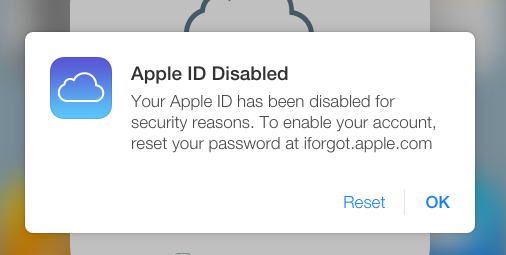
Se qualcuno cerca di entrare nel tuo account Apple, inserendo la password in modo errato troppe volte, o dando le risposte sbagliate alle tue domande di sicurezza, Apple riconoscerà l’attacco e bloccherà il tuo ID Apple &il tuo apple id è stato disabilitato.
Questo è un bene perché significa che un utente malintenzionato non può ottenere l’accesso al vostro ID Apple – che gli permetterebbe di entrare nella vostra email iCloud, iMessages e FaceTime, così come gli permetterebbe di spendere i vostri soldi su App Store o in iTunes.
In questo articolo vi spiegheremo come sbloccare il vostro ID Apple in modo da poter utilizzare nuovamente il vostro account Apple e i servizi.
Tuttavia, a volte non è un utente malintenzionato che cerca di h.a.c.k il tuo account, a volte sei tu che vieni bloccato fuori dal tuo account perché hai dimenticato la tua password
Qualunque sia la ragione per cui Apple disabilita il tuo account, è possibile rientrare di nuovo, devi solo seguire questi passi per recuperare il tuo account e creare una nuova password.
- Vai su iforgot.apple.com
- Inserisci il tuo ID Apple – di solito l’indirizzo email associato al tuo account Apple.
- Inserisci il codice per dimostrare che non sei un robot.
- Clicca su Continua
La pagina successiva sarà diversa a seconda della forma di sicurezza che hai impostato per il tuo account Apple.
Se hai impostato l’autenticazione a due fattori, riceverai un codice su un dispositivo affidabile o in un SMS. Dovrai inserire questo codice di verifica prima di poter sbloccare il tuo account e cambiare la tua password.
Se usi la vecchia verifica in due passaggi avrai bisogno della tua chiave di recupero che ti è stata inviata quando hai impostato la verifica in due passaggi oltre al codice inviato su un dispositivo affidabile. Se non avete la chiave di recupero (che era un codice di 14 cifre che Apple vi avrebbe inviato quando l’avete impostata) potreste essere un po’ bloccati.
Se non avete impostato nessuno di questi metodi di sicurezza allora dovrete sbloccare il vostro account usando la vostra password, o dovrete rispondere ad alcune domande di sicurezza a cui avrete detto ad Apple le risposte ad un certo punto.
Se hai dimenticato la tua password (o se ora ti senti un po’ cauto sul fatto che la tua password sia abbastanza forte) puoi cambiare la tua password

Dopo aver resettato la tua password
Dopo aver resettato la tua password usando uno dei metodi descritti sopra, ti verrà richiesto di accedere nuovamente con la nuova password. Potresti anche aver bisogno di accedere con la nuova password sui vari prodotti Apple, tra cui iTunes, App Store, iCloud e Apple id reset password. Puoi trovare i passi per farlo per tutti i termini che lo richiedono.
Ripristino password cloud, resettare password icloud, password icloud dimenticata, iforgot.apple id password reset, ho dimenticato la mia password apple id ed email, password email icloud dimenticata, come attivare iphone senza apple id o password
dimenticato password icloud, come faccio a resettare password apple id su iphone? Apple id disabilitato, apple id disabilitato email, il tuo apple id è stato disabilitato app store, apple id disabilitato soluzione, apple id ancora disabilitato,
.